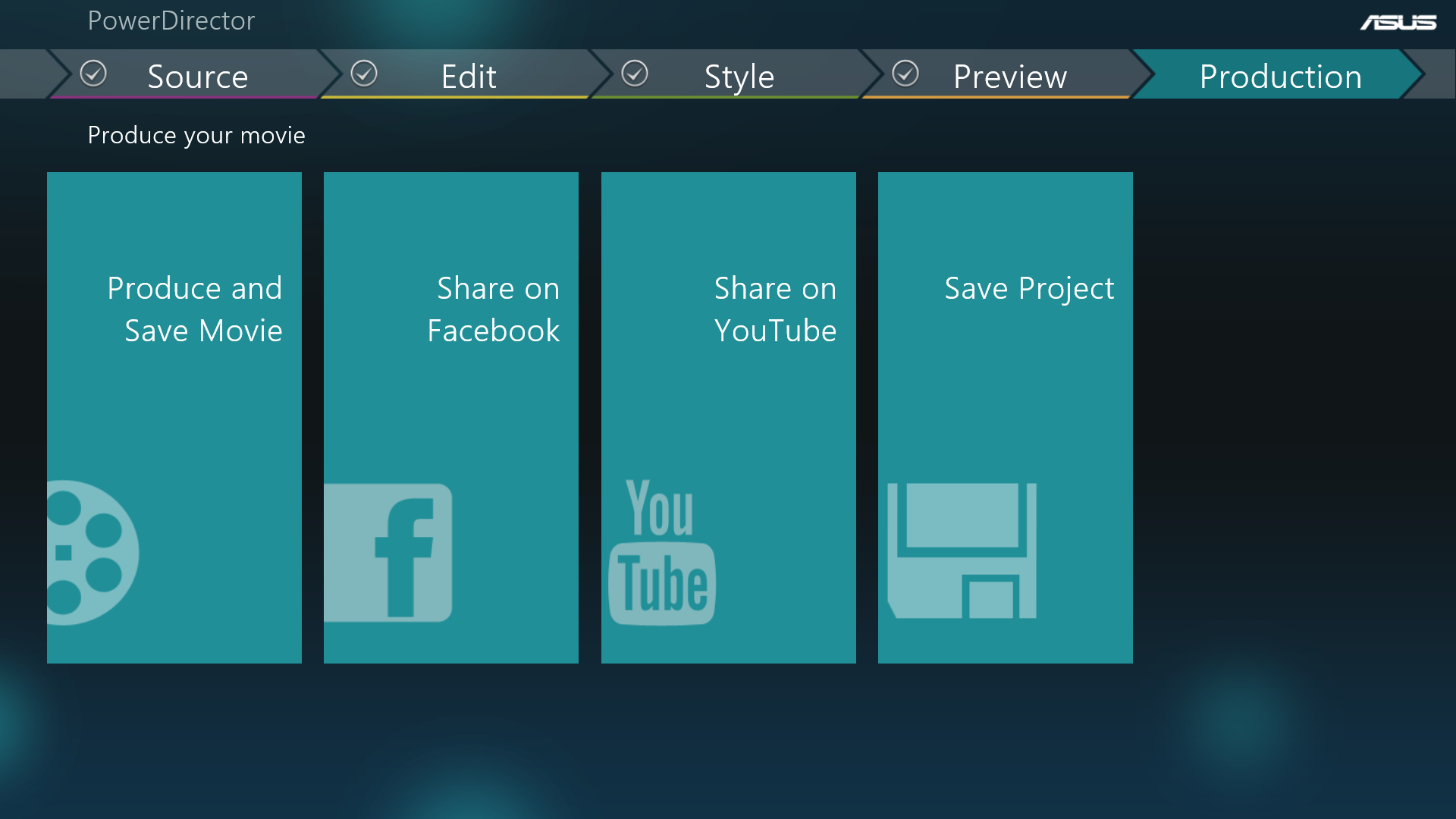ASUS PowerDirector - Обзор
Содержание:
Обзор
Самый лучший видеоредактор, с PowerDirector Вы сможете создать потрясающие кадры для Вашего видео. Вы сможете импортировать, редактировать видео, добавляя эффекты, экспортируя HD видео прямо в Facebook или на YouTube.
С легким интерфейсом PowerDirector, Вы сможете легко создать профессиональное, режиссерски смонтированное видео всего пару касаниями. Выберите и импортируйте несколько видео в PowerDirector's легким перетаскиванием в программу, доступный просмотр временной строки позволит безошибочно заморозить необходимый Вам кадр.
Главная страница
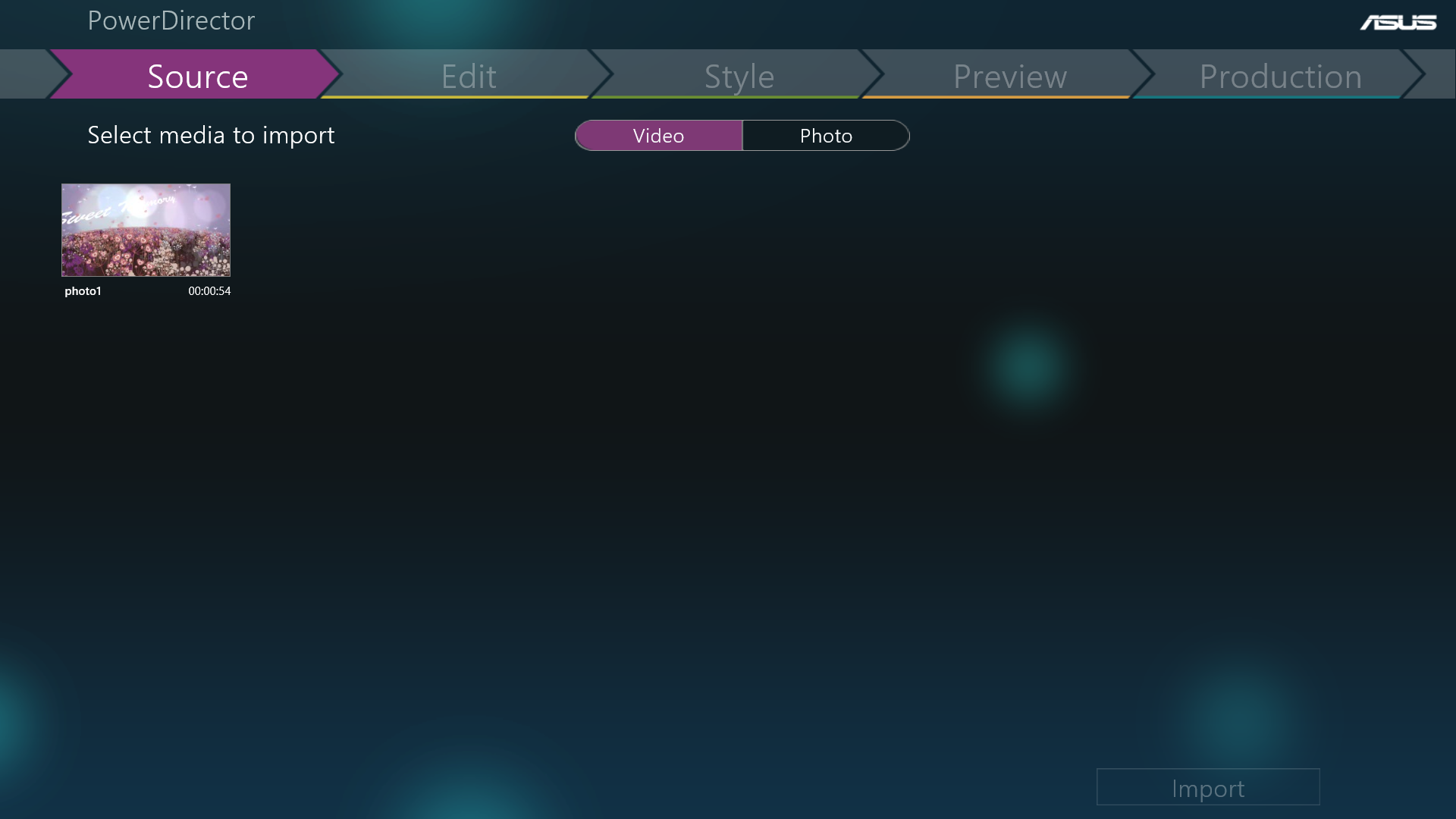
1. Мастер редактирования--Нажмите наверху или нажмите "Next", чтобы увидеть следующие пункты.
- Source
- Edit
- Style
- Preview
- Production
2. Шаг за шагом-- Вы можете выбрать только следующий шаг. Другие разделы не будут доступны пока, Вы не завершите предыдущий.
3. Шаг назад--Вы можете выбрать Шаг назад, чтобы вернуться к редактированию предыдущей страницы.
4. Если произошло недоразумение пользователь может вернуться к редактированию позже.
5. Power Director может сохранять автоматически каждый шаг редактирования.
Шаг 1 - Выберите видео для импорта

- Вы можете импортировать фото/видео из библиотеки Windows.
- Вы можете импортировать несколько файлов одновременно, количество контекста отобразится на странице.
- Нажмите на иконку, чтобы выбрать контент
- Вы можете перейти к следующему шаг нажав Импорт или Редактировать.
- Если это новый проект и нет видео для редактирования, раздел Далее будет серым и недоступным.
- Если пользователь пытается импортировать файл не поддерживаемого формата через разделы "далее" или "редактировать", окно с уведомлением о неподдерживаемом формате не появится.
- Если импортируемый контент с 30fps, клип на выходе будет с 30fps
- Если импортируемый контент с 25fps и 30fps, клип на выходе будет 25fps
Шаг 2 - редактирование
Максимальное количество импортируемых файлов 50. Если Вы пытаетесь импортировать больше 50 файлов, появится предупреждение (количество импортируемых файлов превышено на 3 файла. Пожалуйста, импортируйте файлы снова.)
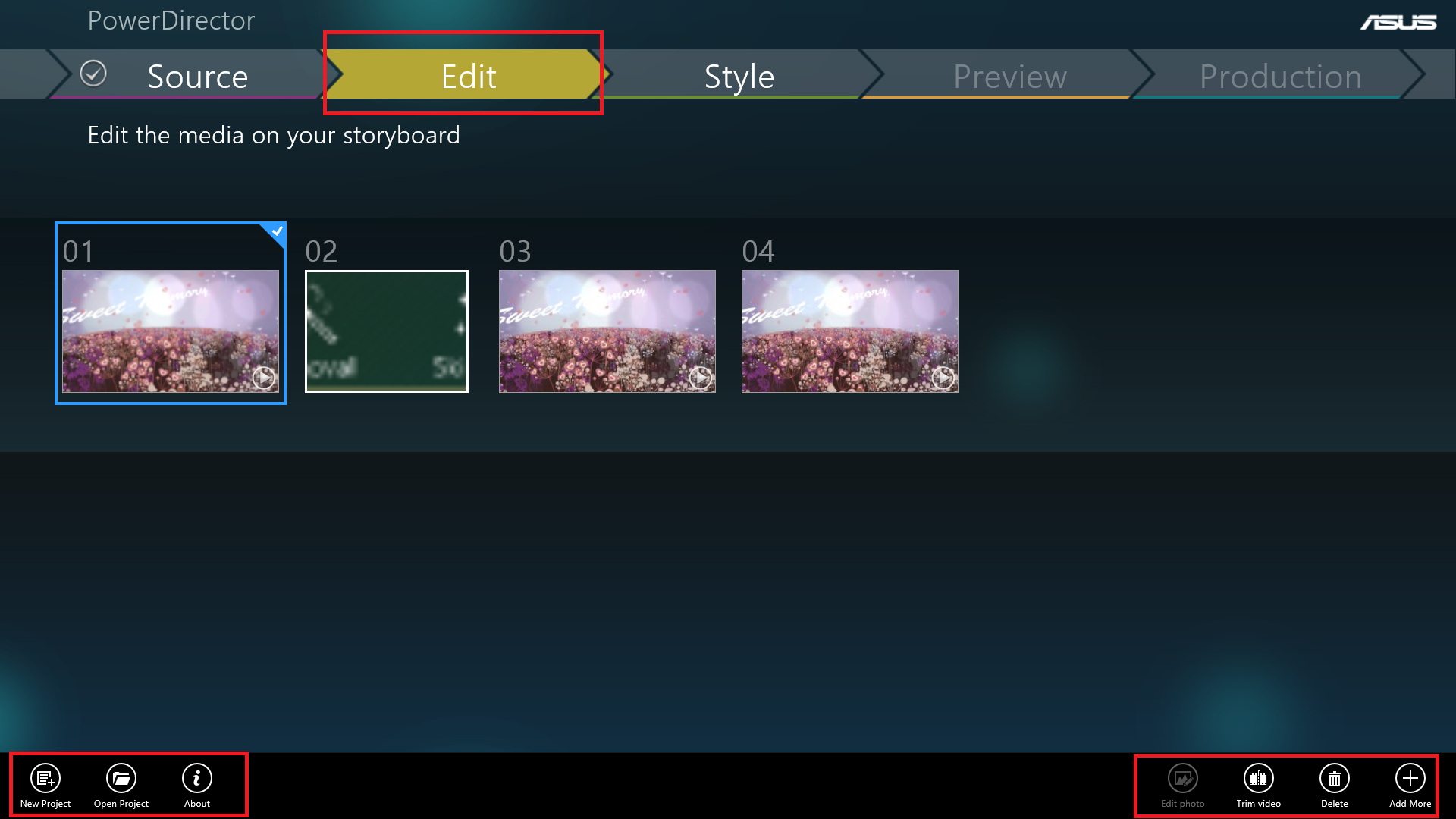
- Импортируемые файлы будут упорядочены.
- Фото/Видео будет изменен в результате редактирования, как видео, так и фото.
- Управление
- Редактирование--Вы можете редактировать содержимое используя аналогичный тип редактирования для всех файлов(видео/фото), затем перейти в "редактирование фото" или "видео редактор" нажав на кнопку в нижней строке.
- Проиграть
Шаг 3 - Стиль, выберите тему.
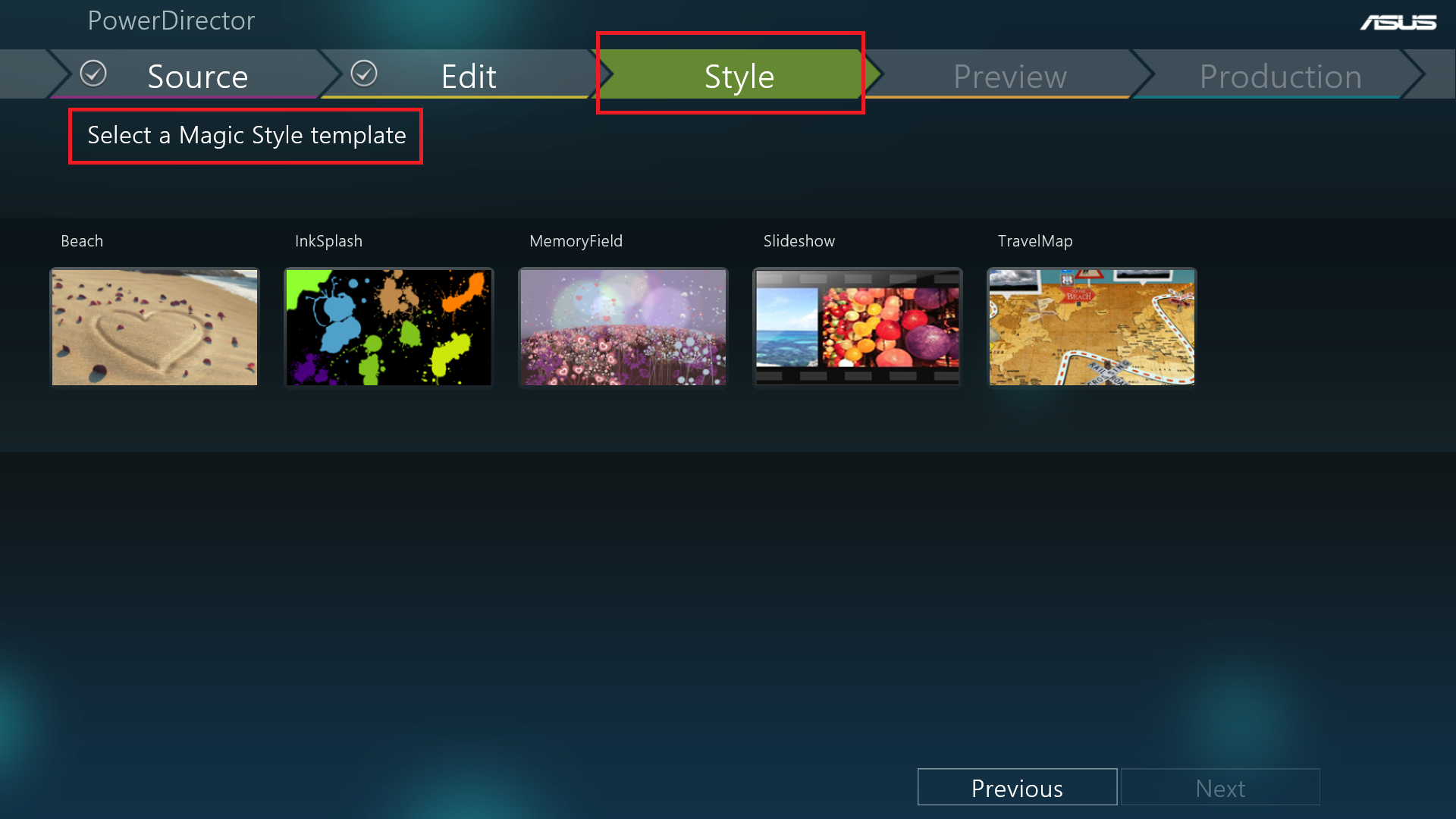
- Пляж
- Чернильный всплеск
- Поле воспоминаний
- Слайд-шоу
- Карта путешествий
Шаг 4--Пред показ
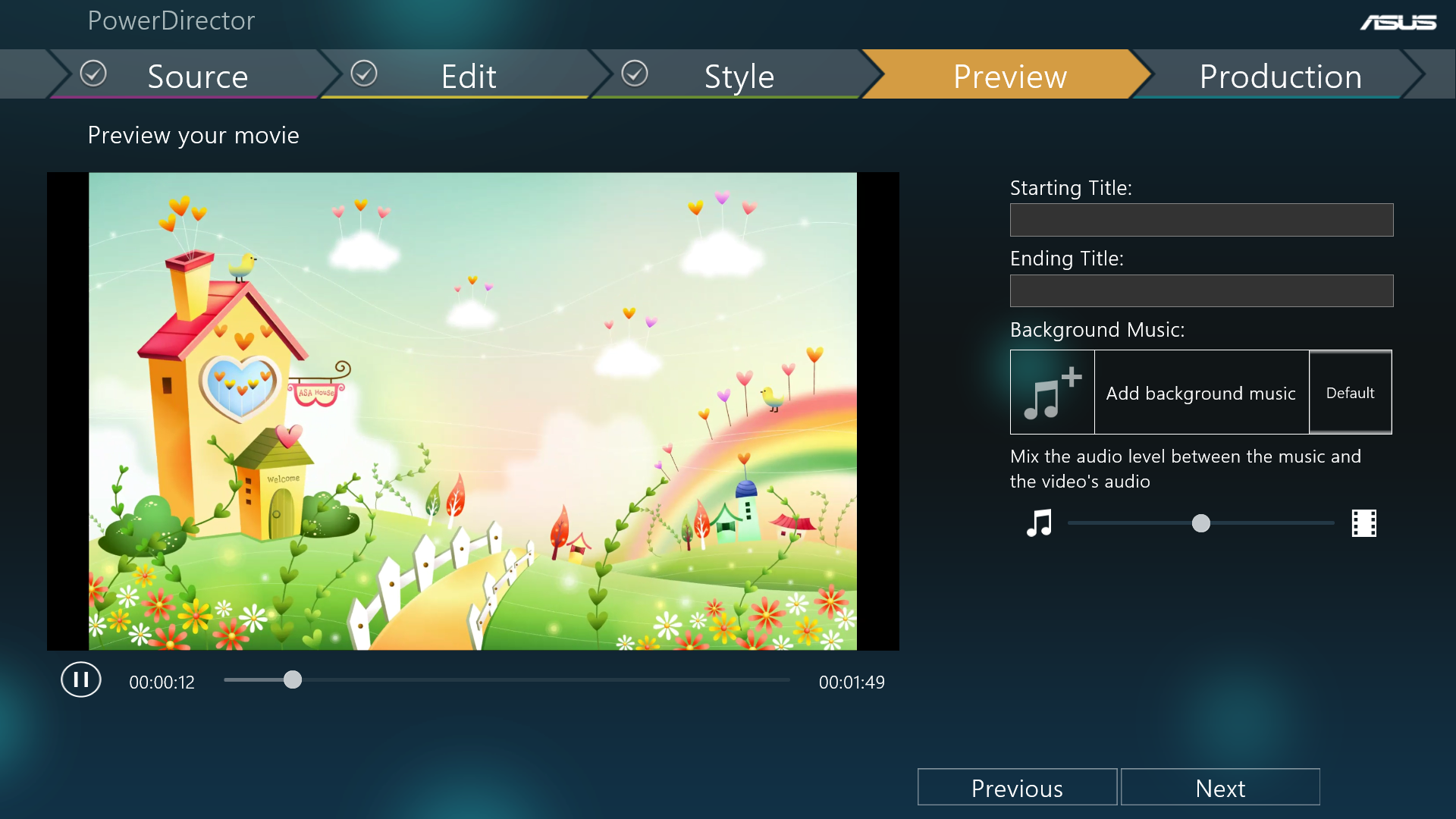
1. Просмотрите видео и тему в превью. Отобразится первый кадр, авто проигрывания нет.
2. Войдите в "Начало" и "Финал"
3. Выберите музыку
- Выберите музыку из списка файлов в My Documents/My Video/My Photo/My Music
- Смешивайте звук из видео с выбранной музыкой
- Громкость музыки на заднем фоне будет тише, чем музыка в клипе во время проигрывания. Однако, если нужно, можно приглушить или увеличить громкость фоновой музыки.
- Вы сами выбираете тему и фоновую музыку, если Вы хотите переключиться на фоновый режим, Вам просто нужно выбрать фоновую музыку и применить к новой теме.
4. Превью проигрывания
- Играть/пауза
- Перемотать/быстро перемотать назад (медленно в приоритете)
- Искать
- Громкость
5. Если Вы хотите изменить название или добавить музыку, проигрывание остановится автоматически.
6. Если Вы хотите добавить музыку или название, предпросмотр остановится и отобразит первый кадр.
Шаг 5 - Продукт
Завершив редактирование, Вы можете поделиться проектом по ссылке, проект можно также сохранить на компьютере для дальнейшего редактирования.